VLC-speler bestaat al heel lang. Het is een uitzonderlijk stabiele app die functies en overeenkomsten blijft toevoegen en beter presteert dan veel betaalde en alle standaardmediaspelers die je vindt voor zowat elk desktop- of mobiel besturingssysteem dat er is.
Kortom, het is een app waarmee moeilijk te concurreren is. Als klap op de vuurpijl ondersteunt het ook een breed scala aan bestandsindelingen en heeft het ondersteuning voor extensies en skins .
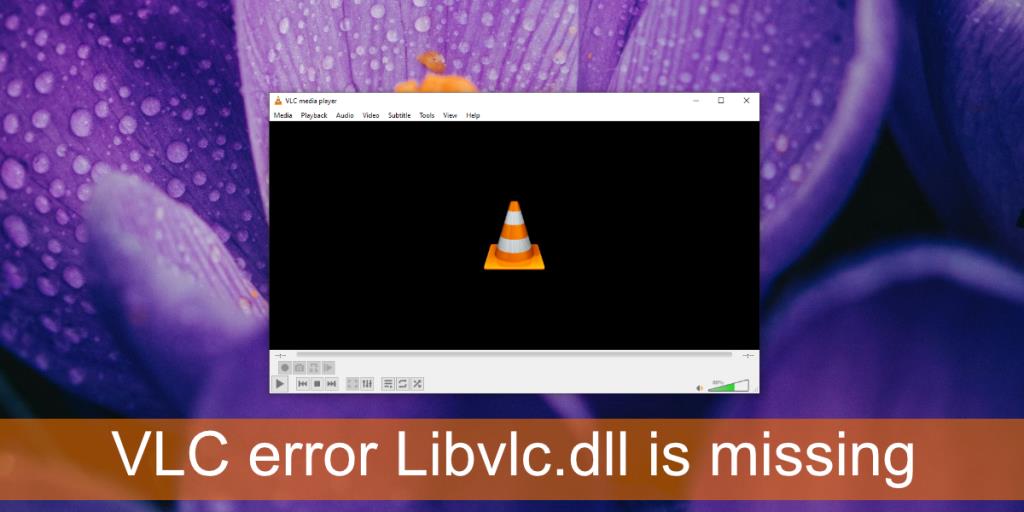
Kan bibliotheek Libvlc.dll niet laden
VLC-speler worstelt zelden met een taak, maar de app is niet ongevoelig voor infecties, malware of algemene bestandscorruptie. Als uw systeem onlangs is gecrasht, u uw systeem hebt hersteld, een OS-update hebt geïnstalleerd of andere belangrijke wijzigingen in het besturingssysteem hebt aangebracht, kan dit gevolgen hebben voor de VLC-speler.
Als u de VLC-fout Libvlc.dll mist in Windows 10 ziet, is de app in feite corrupt. De corruptie kan gedeeltelijk zijn, dwz u kunt VLC-speler gebruiken om bestanden af te spelen, maar u kunt het niet gebruiken om iets van een dvd te branden, of het kan vol zijn, dat wil zeggen dat u de VLC-speler helemaal niet kunt gebruiken.
Fix VLC-fout Libvlc.dll ontbreekt op Windows 10
Hier leest u hoe u het probleem kunt oplossen.
VLC-speler verwijderen en opnieuw installeren
Het Libvlc.dll-bestand is geen registreerbare DLL, wat betekent dat het registreren via de opdrachtprompt geen optie is. U kunt het DLL-bestand downloaden van externe bronnen, maar het is niet te zeggen of het bestand veilig is of niet. Het veiligste is om VLC handmatig te verwijderen en opnieuw te installeren.
- Open het Configuratiescherm.
- Ga naar Programma's>Een programma verwijderen.
- Selecteer VLC-speler in de lijst met apps.
- Klik bovenaan op de knop Verwijderen .
- VLC-speler wordt verwijderd.
- Start het systeem voor de goede orde opnieuw op.
- Download VLC-speler van de officiële website .
- Voer het installatieprogramma uit en installeer VLC-speler.
- Open VLC-speler en de fout zal worden opgelost.
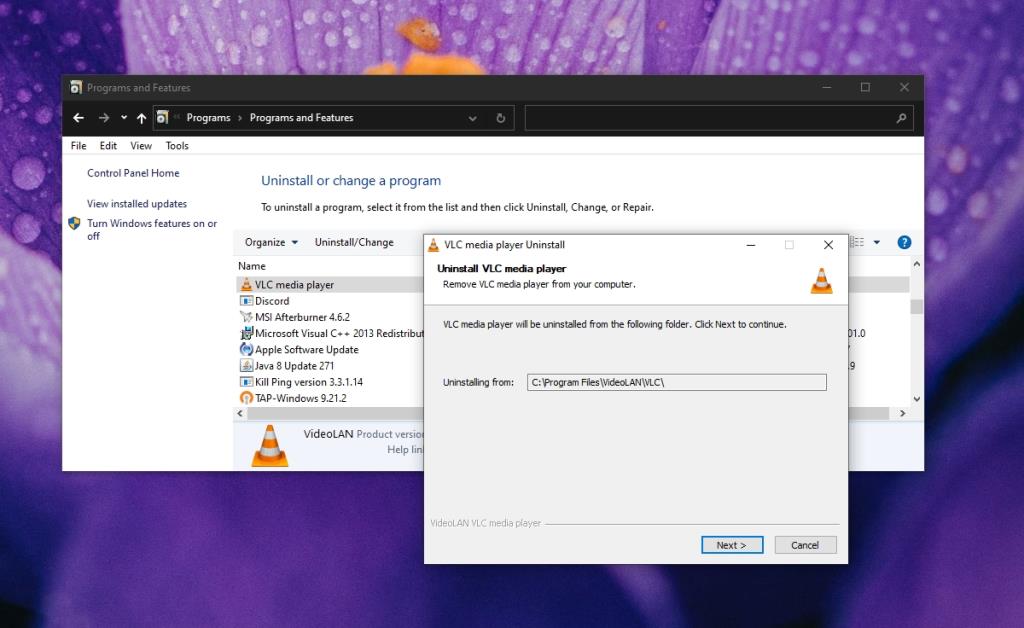
Gevolgtrekking
VLC-speler is een stabiele app, maar slecht ontwikkelde plug-ins of problemen met het besturingssysteem kunnen ervoor zorgen dat deze crasht. Als u problemen heeft gehad met uw Windows 10-installatie in het algemeen, is de VLC-fout waarschijnlijk gewoon een ander slachtoffer van deze problemen.
Als u de VLC-speler opnieuw installeert, wordt de fout opgelost, maar als u niet weet wat de oorzaak is en/of het probleem met Windows 10 oplost, kan de fout weer de kop opsteken.
Je kunt de app elke keer opnieuw installeren, maar het wordt vervelend en het probleem lost zichzelf niet op lange termijn op, tenzij je het oplost.


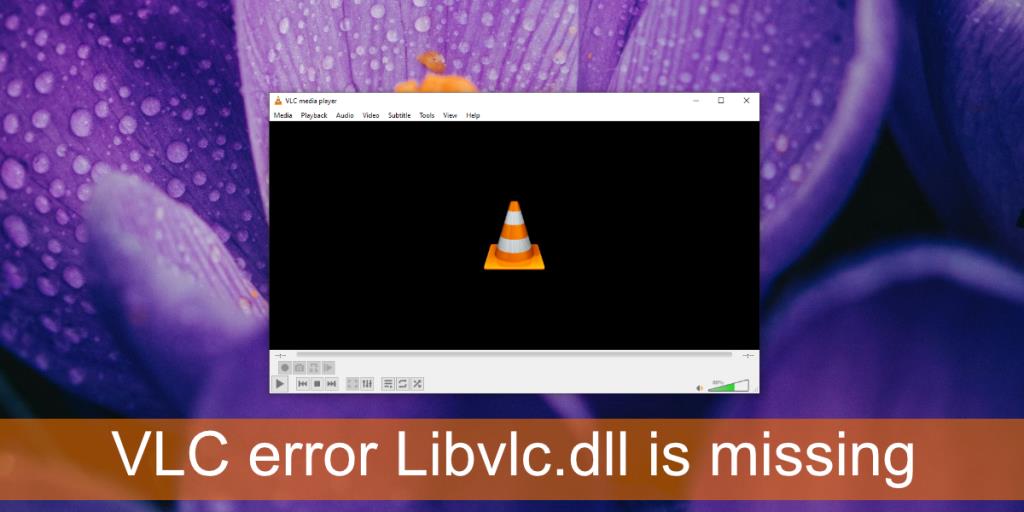
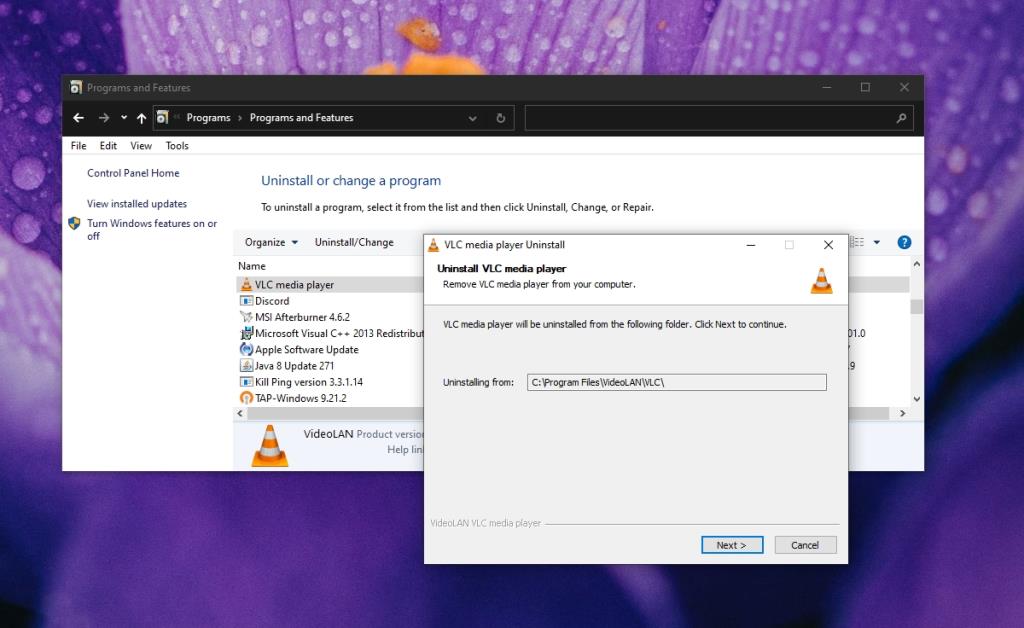

![Microfoon inschakelen op Windows 10 [OPGELOST] Microfoon inschakelen op Windows 10 [OPGELOST]](https://tips.webtech360.com/resources8/images2m/image-7192-1221163528138.jpg)






